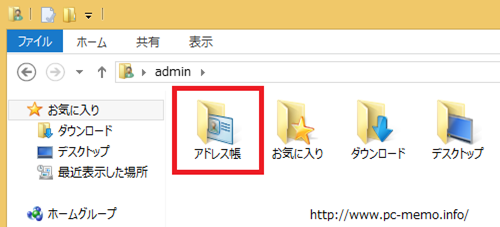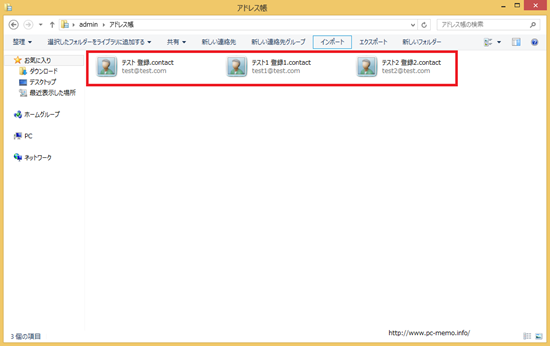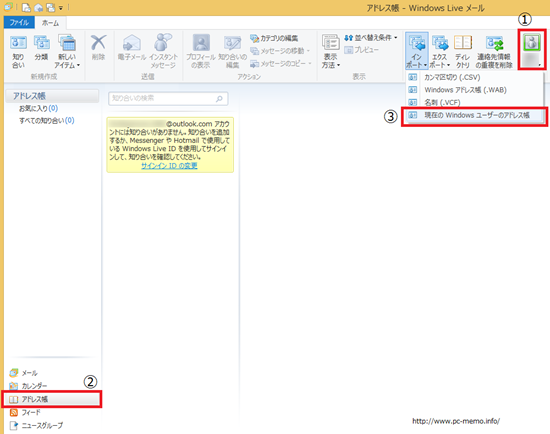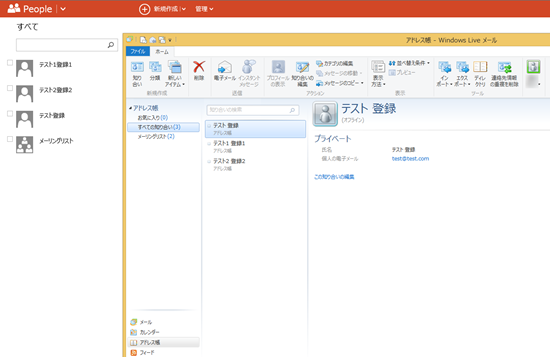Windows8や8.1のメールアプリで使うアドレス帳はPeopleです。
PeopleはMicrosoftアカウントを登録すると使用できるオンラインのアドレス帳です。
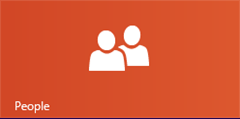
Peopleへは、Googleアカウントの連絡先やFacebook、TwitterなどのSNSの連絡先が
インポートできますがそれらを利用していない場合は自分で入力する必要があります。
エクセルなどで一気に入力したい所ですがスタート画面のPeopleには
個別に入力するフォームしかありません。
そこで、エクセル使って一気にインポートできる方法を紹介します。
Windowsアドレス帳を使用する
Windowsにはアドレス帳があります。
Windowsアドレス帳はCSVファイルからのインポートに対応していますので
エクセルかエクセル互換のフリーソフトでデータ編集が可能です。
よって、Windowsアドレス帳にデータを入れてPeopleと同期させるのが簡単です。
PeopleアプリからはCSVファイルはインポートできませんのでPeopleのWebページから
インポートするかWindows Live メールから同期する必要があります。
アドレス帳を作る
まずはWindowsアドレス帳を作ります。
アドレス帳の場所はユーザーフォルダーの中にアドレス帳というフォルダーがあります。
クリックするとアドレス帳が開きます。
ひな形を作る
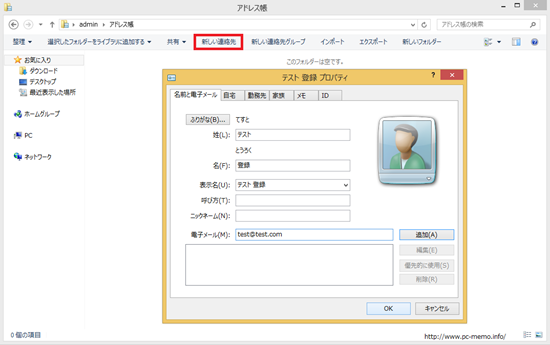
エクセルで入力するためのひな形を作るために仮のアドレスを入力します。
メニュー部の「新しい連絡先」をクリックすると入力フォームが開きますので
必要な情報を入力してOKをクリックします。
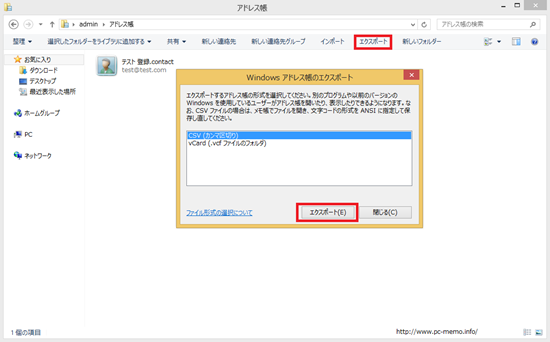
アドレスが登録されたらメニュー部の「エクスポート」をクリックします。
ここではCSVを選択して「エクスポート」をクリックします。
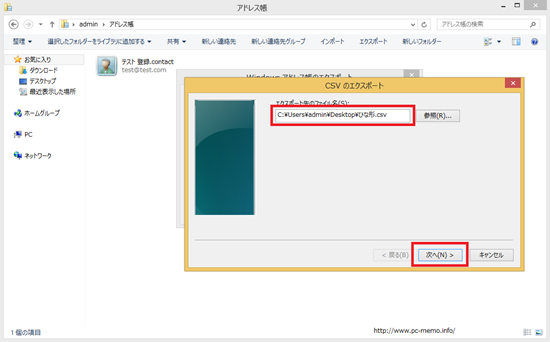
「参照」をクリックして保存場所と名前を入力して「次へ」をクリックします。
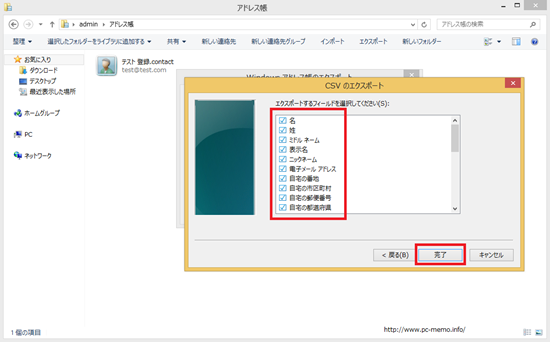
ここで、エクスポートしたい項目を選択します。迷ったら全てチェックを入れればOKです。
チェックを入れたら完了をクリックするとエクスポートされます。
エクスポートされたCSVファイルに登録したいデータを入力して保存します。
インポート
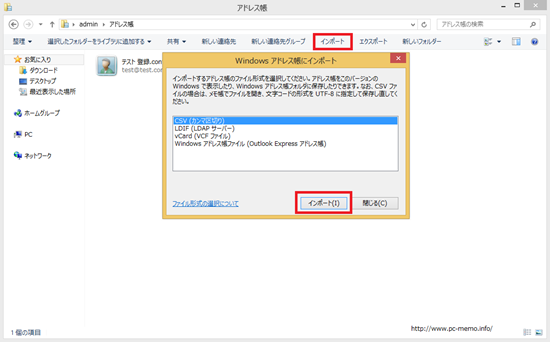
インポートするデータが準備出来たらメニューバーの「インポート」をクリックします。
ここで注意ですがエクセルで編集しただけでは文字化けして読み込む事が出来ませんので
CSVファイルをメモ帳で開いて文字コードをUTF-8で保存する必要があります。
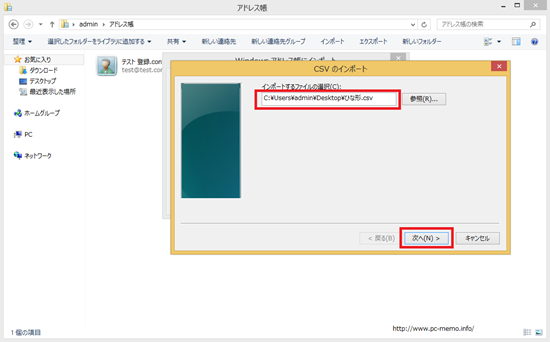
UTF-8に変更したCSVファイルの場所を指定して「次へ」をクリックします。
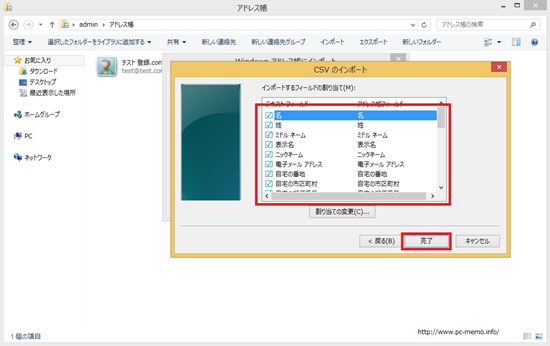
うまく読み込めるとダウンロードしたひな形の項目が表示されていますので
確認して「完了」をクリックします。
※うまく読み込めない場合は文字化けした表示が出ますのでCSVファイルを作り直す必要があります。
これで準備は完了です。
Windows Live メールをインストールする
こちらの記事を参考にWindows Live メールをインストールします。
Windows Essentials 2012 ダウンロード
Windows Live メールはPop3のメールも受信できますのでプロバイダーメールを受信したかったり
デスクトップでメールをしたい場合は必須のソフトになります。
インストールしたらWindows Live メールを立ち上げます。
最初にMicrosoftアカウントにサインインする必要があります。
1の部分をクリックしてMicrosoftアカウントにサインインします。
2の部分をクリックしてWindows Live メールのアドレス帳を開きます。
メニュー部のインポートをクリックして「現在のWindowsユーザーのアドレス帳」をクリックします。
以上で先ほど作成したWindowsアドレス帳のデータがインポートされます。
WebのPeopleとWindows Live メールを確認してみるとアドレスが同期されている事が確認できます。
これでスタート画面にあるPeopleにも自動的に同期されますので
スタート画面のメールアプリでも アドレスの入力が可能になります。
もちろん、Windows Live メールでもアドレスの入力が可能になりますので
便利に使えるのではないでしょうか。